- English
- Čeština
- Español
- Italiano
- Polski
- Français
- 日本語
- Home
- Kalibrierung
- Kalibrierungs-Fehlermeldungen
- QR Fehlercodes
QR Fehlercodes
- Basis-Kalibrierung
- Fortgeschrittene Kalibrierung
- Kalibrierungs-Fehlermeldungen
- Boot-Slot geändert #10601 (SL1/SL1S)
- Kalibrierungsfehler #10113 (SL1/SL1S)
- Kalibrierung fehlgeschlagen
- Kalibrierladung fehlgeschlagen #10524 (SL1)
- Update-Kanal kann nicht eingestellt werden #10513 (SL1/SL1S)
- Achslänge X/Y/Z prüfen (MK3S)
- Datenüberschreibung fehlgeschlagen #10530 (SL1/SL1S)
- Fehler bei der Datenaufbereitung #10525 (SL1/SL1S)
- Display-Nutzungsfehler #10535 (SL1)
- Der Abstand zwischen der Spitze der Düse und dem Bett ist noch nicht eingestellt.
- Endanschlag trifft nicht
- Lüfterdrehzahl nicht im Bereich #10122 (SL1/SL1S)
- Hostnamen-Fehler #10536 (SL1/SL1S)
- Interner Fehler (DBUS-Mapping fehlgeschlagen) #10507 (SL1/SL1S)
- Ungültige Position für die Kippausrichtung #10121 (SL1/SL1S)
- Keine UV-Kalibrierungsdaten #10532 (SL1)
- Drucker wurde noch nicht kalibriert
- Drucker ist nicht UV-kalibriert #10308 (SL1)
- Drucker-Variante stimmt nicht überein #10711 (SL1/SL1S)
- QR Fehlercodes
- Wie Sie den Fehlercode nutzen
- Fehlercode erklärt
- Geräte-Hash
- Seriennummer Fehler #10527 (SL1/SL1S)
- SL1 Kippmechanismus-Fehler
- Lautsprechertest fehlgeschlagen #10310 (SL1/SL1S)
- Statischer Speicher wurde überschrieben
- Dieser Assistent kann nicht abgebrochen werden #10522 (SL1/SL1S)
- Kippprüfung fehlgeschlagen #10119 (SL1/SL1S)
- Kipp-Endanschlag nicht erreicht #10115 (SL1/SL1S)
- Kippreferenzierung fehlgeschlagen #10101 (SL1/SL1S)
- Turmendanschlag nicht erreicht #10114 (SL1/SL1S)
- Turm-Referenzfahrt fehlgeschlagen #10102 (SL1/SL1S)
- Turmbewegung fehlgeschlagen #10103 (SL1/SL1S)
- Turm-Positionsfehler #10123 (SL1/SL1S)
- UV-Kalibrierungsfehler #10319 (SL1)
- UV-Datenfehler #10533 (SL1)
- UV-Intensität zu hoch #10317 (SL1/SL1S)
- UV Intensität zu gering #10318 (SL1/SL1S)
- Anschlussfehler UV-LED-Kalibrator #10312 (SL1)
- UV-LED-Kalibratorfehler #10314 (SL1)
- UV-LED-Kalibrator-Verbindungsfehler #10313 (SL1)
- UV-LED-Kalibrator nicht erkannt #10311 (SL1)
- UV-LED-Kalibrator Messwerte Fehler #10315 (SL1)
- Überhitzung des UV-LED-Kühlkörpers #10206 (SL1)
- Assistent Datenfehler #10526 (SL1/SL1S)
- XYZ Kalibrierung Fehlermeldungen (MK2/S)
- Fehlermeldungen zur XYZ-Kalibrierung (MK3/MK3S/MK3S+)
Dies ist ein fortschrittliches System zur Anzeige von Fehlerbildschirmen, das dem Benutzer mehr nützliche Informationen bietet. Im Falle eines Problems zeigt der Drucker den Namen des Fehlers gefolgt von einer kurzen Beschreibung und einem QR-Code an. Nehmen Sie Ihr Telefon, scannen Sie den Code, und Sie werden sofort zu einem Artikel weitergeleitet, der detailliert erklärt, was mit Ihrem Drucker passiert ist und wie Sie das Problem beheben können.
Sie können die Drucker, die den QR-Code anzeigen, in unserer GitHub-Seite sehen. Beachten Sie, dass ältere Firmware-Versionen möglicherweise anders aussehen.
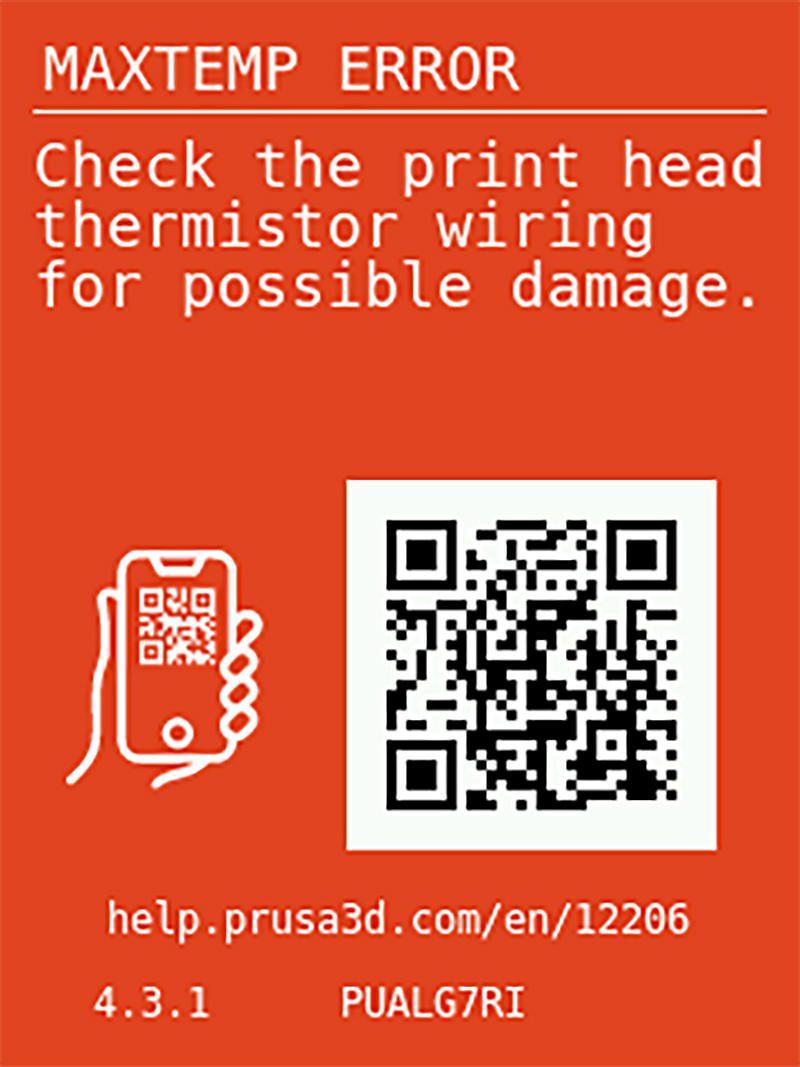 | 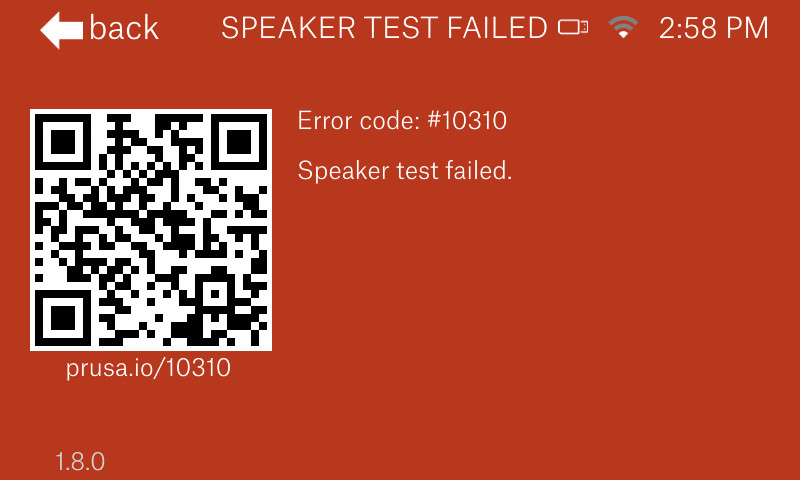 |
Wie Sie den Fehlercode nutzen
Für den Fall, dass Ihr Drucker den Fehlerbildschirm anzeigt, gibt es mehrere Möglichkeiten, den Artikel aufzurufen:
- Scannen Sie den QR-Code auf dem Bildschirm des Druckers mit einem Telefon oder Tablet
- Nutzen Sie den auf dem Bildschirm angezeigten Link (z. B. help.prusa3d.com/en/12201)
- Öffnen Sie help.prusa3d.com und suchen Sie nach dem Fehler (z. B. 12201)
Befolgen Sie den Artikel, der erklärt, was schief gelaufen ist und wie Sie das Problem beheben können. Beachten Sie, dass Sie bei einigen Fehlern möglicherweise das/die defekte(n) Teil(e) des Druckers ersetzen müssen. Wenn ein Austausch erforderlich ist, finden Sie am Ende des Artikels einen Link zur Serviceanleitung.
Fehlercode erklärt
Wie wird der jeweilige Code erzeugt? Nehmen wir wieder den Fehler #12201 als Beispiel. Der Code besteht aus fünf Zahlen mit folgendem Muster: XXYZZ
| # XXYZZ | Heizbettheizung ausgefallen #12201 (MINI) |
|
XX - ID-Nummer des Druckers, entsprechend der USB-PID Y - Fehlerkategorie (gemeinsam für alle Drucker) ZZ - ID-Nummer für den spezifischen Fehler |
12 - Drucker-Nummer 12: Original Prusa MINI 2 - Fehlerkategorie: Temperaturfehler 01 - Spezifischer Fehlercode: Heizbettheizung ausgefallen |
Geräte-Hash
Der in den QR-Code eingebettete URL-Link kann einen optionalen "Geräte-Hash" enthalten. Dieser kann beim MINI+ unter Einstellungen und beim SL1 unter Einstellungen -> Einstellungen und Sensoren, beim MK4 und XL Drucker unter Einstellungen -> System deaktiviert werden. Wenn Sie diese Informationen angeben, können wir überprüfen, ob Sie die neueste Version der Firmware verwenden, und falls nicht, werden wir Sie am Anfang des Artikels darüber informieren. Die in der URL angegebenen Informationen werden in unserer Datenbank gespeichert, damit wir besser nachvollziehen können, welche Fehler am häufigsten auftreten und wie viele Fehler bei den einzelnen Druckern aufgetreten sind.
Der Geräte-Hash kann nicht verwendet werden, um etwas Sensibles wie eine Seriennummer wiederherzustellen und wird für nichts anderes als die QR-Code-Funktion verwendet, daher gibt es absolut keine Sicherheitsbedenken. Diese Funktion ist standardmäßig eingeschaltet. Falls Sie diese erweiterte Funktion nicht nutzen möchten, können Sie sie im Menü des Druckers ausschalten, indem Sie den "Gerätehash in QR" auf AUS setzen.
Wenn Sie es ausschalten, enthält die QR-Code-URL nur noch Folgendes: https://help.prusa3d.com/en/12201/
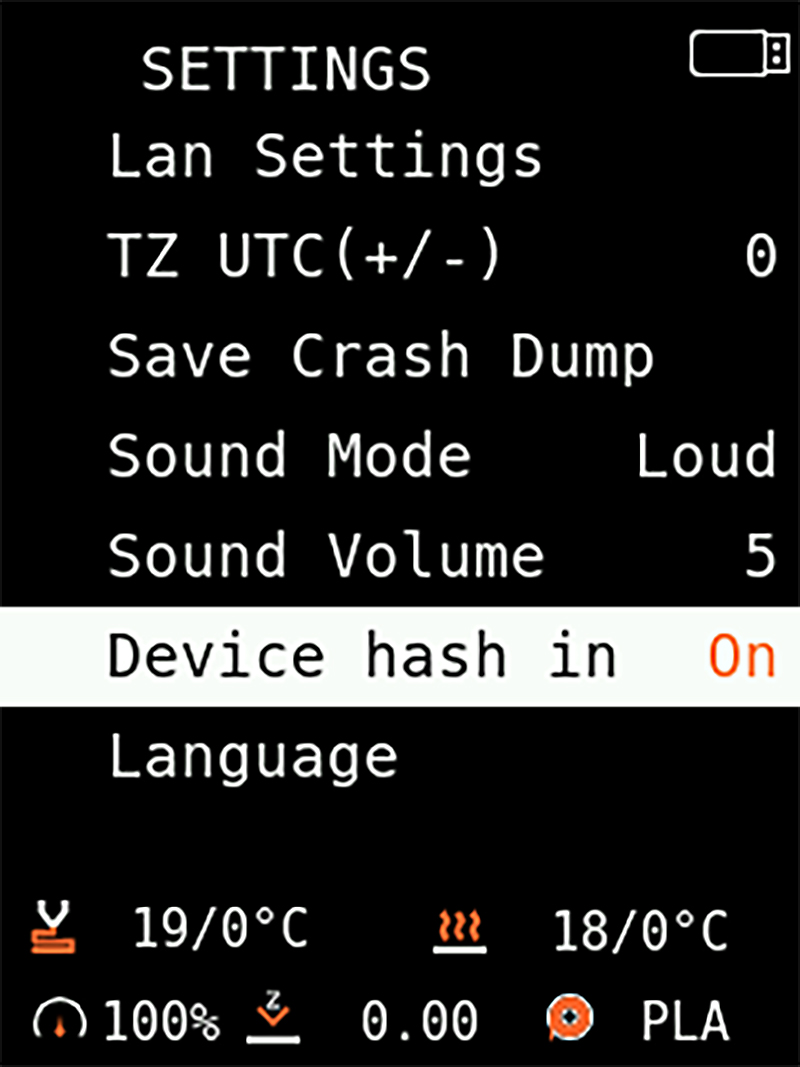 | 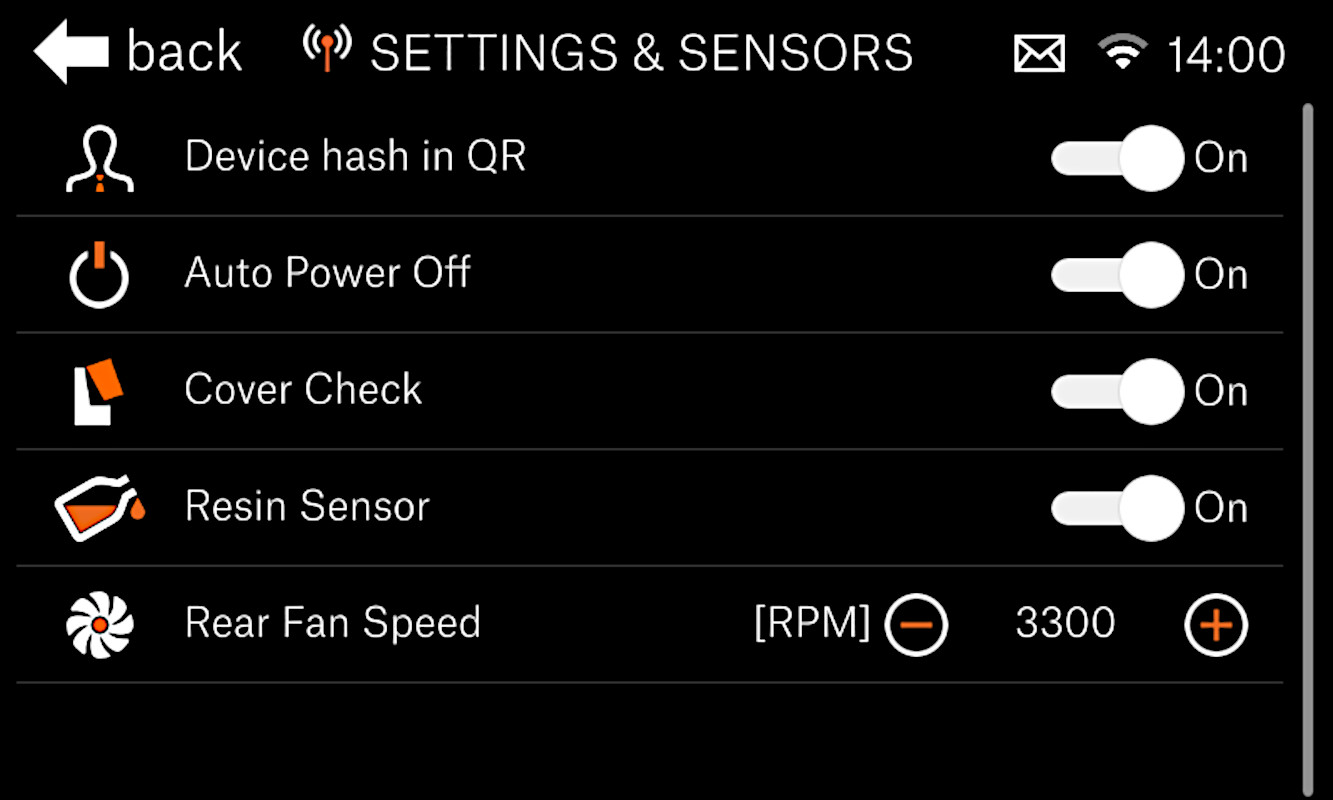 |
Geräte-Hash Umschalter für den MINI auf der linken Seite und für den SL1 auf der rechten Seite.
Kommentare
Sie haben noch Fragen?
Wenn Sie eine Frage zu etwas haben, das hier nicht behandelt wird, sehen Sie sich unsere zusätzlichen Ressourcen an.
Und wenn das nicht ausreicht, können Sie über die Schaltfläche unten oder an die [email protected] eine Anfrage senden.